Gestapelte Säulendiagramme zur Bilanzdarstellung
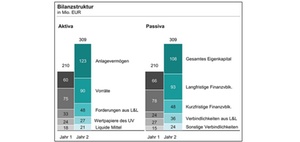
Darstellung in der Bilanz
In der obigen Abbildung sehen wird ein Positiv-, im Folgenden ein Negativbeispiel, die beide mit geänderten Zahlen aus Geschäftsberichten von DAX 30-Unternehmen entnommen wurden.

Beschriftung und Darstellung sollten übereinstimmen
Das Negativbeispiel demonstriert, dass es unvorteilhaft ist, wenn die Beschriftung und die Darstellung nicht zu 100 % übereinstimmen. In diesem Fall ergibt sich die Höhe der Säulen aus den absoluten Werten, in den Segmenten werden allerdings die Prozentanteile dargestellt. Daraus ergibt sich, dass einzelne Segmente unterschiedlich groß angezeigt werden, obwohl sie den gleichen Segmentanteil haben (z. B. Verbindlichkeiten aus Lieferungen und Leistungen mit jeweils 12 %). In den Eye-Tracking-Tests konnte die überwiegende Mehrheit der Teilnehmer für das Negativbeispiel die einfache Frage nach der Veränderung der Vorräte (gestiegen, gesunken oder gleichbleibend) nicht richtig beantworten. Ein weiteres Problem des Negativbeispiels ist die Nichteinhaltung des Zeitreihenkonzeptes. Das aktuelle Jahr ist einmal links und einmal rechts platziert, was zu Verwechslungen im Vergleich führt.
Tipp: Setzen Sie gestapelte Säulendiagramme nicht ein, wenn neben positiven auch negative Datenpunkte vorkommen.
Wenn, wie in folgender Abbildung, auch negative Werte im Datenbestand vorkommen, stimmt die von der Nulllinie ausgehende Säulenhöhe nicht mehr mit der errechneten Gesamtsumme überein:

Es führt zu Fehlinterpretationen und höherem Analyseaufwand. Mit einer Beschriftung der Gesamtsumme kann dieses Problem reduziert, aber nicht eliminiert werden.
Lesen Sie auch: Berichte mit Säulendiagrammen visualisieren und gestalten
-
Mit der Formel SUMME über mehrere Excel-Tabellenblätter schnell und einfach Werte addieren
290
-
So führen Sie mehrere Excel-Tabellenblätter in einer Pivot-Tabelle zusammen
263
-
Mit der Formel INDIREKT dynamische Zellen- und Bereichsbezüge erstellen
200
-
Diagramme mit gestapelten Säulen erstellen
185
-
Mit den Formeln LÄNGE, LINKS, RECHTS Textbausteine aus Zellen extrahieren
146
-
Datumswerte in Pivot-Tabellen mithilfe einer Gruppierung zusammenfassen
112
-
EXCEL-TIPP: Mittelwert ohne Null ermitteln
110
-
Automatische Formelberechnung in Excel deaktivieren
95
-
Nur sichtbare Zellen in Excel auswählen
90
-
Controlling-Prozesse: Potenziale der Automatisierung
86
-
bAV-Risikoanalyse: So verhindert Controlling finanzielle Schäden
08.01.2026
-
3 Freikarten für 6. Jahreskonferenz "Performance Management & Controlling" (18.02.2026) zu gewinnen
08.01.2026
-
Wirksames Kostenmanagement - oder wie man schwarze Zahlen schreibt
07.01.2026
-
Agiles Forecasting durch KI und Szenariosimulation bei Sartorius
06.01.2026
-
KI trifft auf Planung – Wie schnell wird die Planung mit KI besser?
18.12.2025
-
Die 3 wichtigsten Kennzahlen für ein erfolgreiches Benchmarking
17.12.2025
-
KI im Controlling: Grundlagen, Anwendungen und zukünftige Entwicklungen
16.12.2025
-
Die KPI-Bibel 2.0 mit KI
10.12.2025
-
Horváth AI & Data Convention: Performance Intelligence - From Insights to Impact (05.03.2026)
08.12.2025
-
Künstliche Intelligenz im Controlling einführen – aber ohne Piloten-Zoo!
04.12.2025



